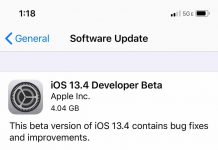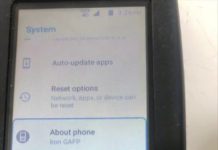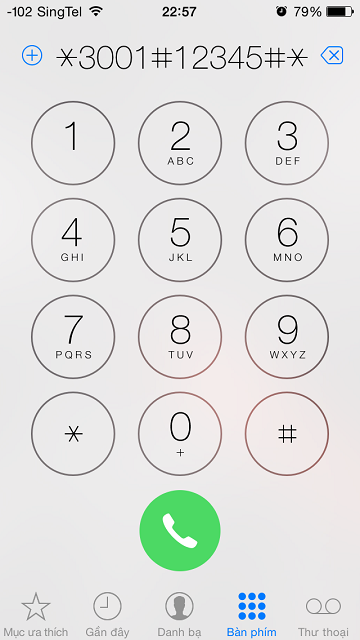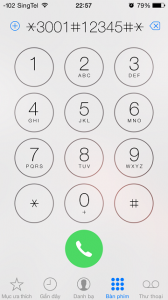Độ mạnh/yếu của sóng điện thoại được hiển thị trên iPhone bằng các đường vạch, nhưng bạn có biết cách đo sóng chính xác nhất bằng iPhone hay không?
Bạn không cần phải cài thêm bất kỳ ứng dụng nào để thực hiện bài thử nghiệm này. Trước hết, hãy mở ứng dụng Điện thoại (Phone) trên iPhone và nhập vào số *3001#12345#* rồi nhấn nút gọi (Lưu ý nhập đầy đủ các dấu * và #). Khi bạn nhấn nút gọi, iPhone sẽ chuyển sang chế độ Field Test Mode. Bạn không cần phải để ý tới các tùy chọn trong menu này (dĩ nhiên, bạn có thể thử nếu muốn), nhưng hãy để ý các vạch sóng di động ở góc trên đã được đổi thành một số âm.
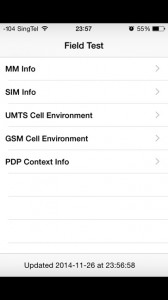
Đây chính là độ mạnh yếu của sóng di động trên chiếc iPhone của bạn. Con số này nằm trong khoảng -40 đến -130, trong đó số càng gần 0 thì sóng của bạn càng tốt. Khi chạm mức đáy -130, bạn sẽ bị mất sóng hoàn toàn.
Để thoát khỏi chế độ Field Test Mode, bạn có thể nhấn nút Home và trở lại màn hình chính một cách nhanh chóng, dễ dàng. Khi thoát khỏi chế độ này, iPhone sẽ chuyển về trạng thái hiển thị độ mạnh yếu của sóng theo vạch như mặc định.
Nếu muốn giữ cho trạng thái sóng luôn được hiển thị bằng những con số, bạn có thể lặp lại các bước trên (bấm *3001#12345#* và gọi), nhưng khi ở màn hình Field Test, hãy nhấn giữ nút nguồn cho tới khi màn hình “Trượt để tắt” xuất hiện. Trên màn hình này, bạn có thể nhấn giữ nút Home và iPhone sẽ tự động thoát khỏi Field Test App và trở lại với trạng thái bình thường.
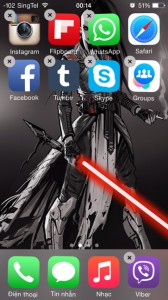
Khi trở lại với màn hình chính, bạn sẽ thấy độ mạnh yếu của tín hiệu được hiển thị bằng các con số.